一招教你利用画图工具修改图片上的文字
相信很多小伙伴在日常办公中都会用到画图工具,如果我们想要利用该工具修改图片上的文字该怎么做呢?方法很简单,下面小编就来为大家介绍。
具体如下:
1. 首先,选中我们要进行操作的图片后右键,在弹出选项中依次点击“打开方式”-“画图”。小编接下来会将图片中的“激”字改为“谢”字。
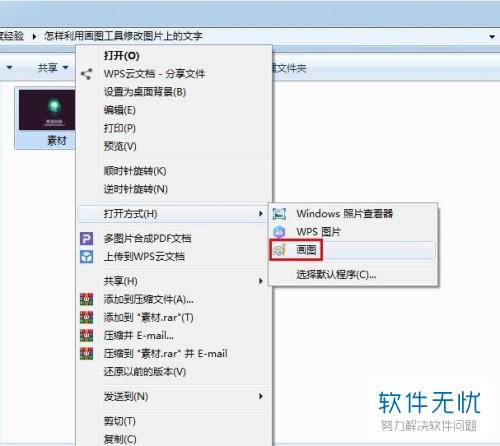


2. 接着,点击上方菜单栏中的颜色选取器工具(如下图箭头所指处)。
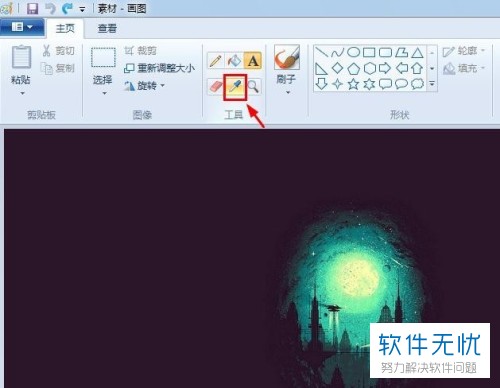
3. 使用颜色选取器在文字周围选取颜色,之后页面中就会自动弹出刷子工具,将该工具的粗细设置为最粗。
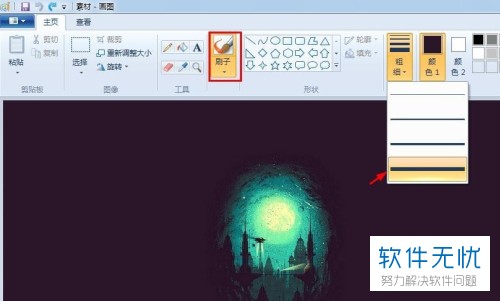
4. 使用刷子工具将我们要修改的字涂抹掉。

5. 点击上方菜单栏中的颜色选取器工具,使用该工具在文字上选取颜色。

6. 接着,在文本框中输入“谢”字。


7. 最后,将修改后的文字调整至合适的位置即可。

以上就是小编为大家介绍的利用画图工具修改图片上的文字的方法,希望能帮到你~
分享:
相关推荐
- 【其他】 WPS表格Unicode文本 04-30
- 【其他】 WPS表格unique 04-30
- 【其他】 WPS表格utf-8 04-30
- 【其他】 WPS表格u盘删除怎么恢复 04-30
- 【其他】 WPS表格运行慢,卡怎么办解决 04-30
- 【其他】 WPS表格与Excel的区别 04-30
- 【其他】 哔哩哔哩漫画怎么完成今日推荐任务 04-30
- 【其他】 WPS表格隐藏的列怎么显示出来 04-30
- 【其他】 WPS表格图片怎么置于文字下方 04-30
- 【其他】 WPS表格图片怎么跟随表格 04-30
本周热门
-
iphone序列号查询官方入口在哪里 2024/04/11
-
输入手机号一键查询快递入口网址大全 2024/04/11
-
oppo云服务平台登录入口 2020/05/18
-
steam账号怎么注册 2023/02/27
-
苹果官网序列号查询入口 2023/03/04
-
mbti官网免费版2024入口 2024/04/11
-
fishbowl鱼缸测试网址 2024/04/15
-
光信号灯不亮是怎么回事 2024/04/15
本月热门
-
iphone序列号查询官方入口在哪里 2024/04/11
-
oppo云服务平台登录入口 2020/05/18
-
输入手机号一键查询快递入口网址大全 2024/04/11
-
苹果官网序列号查询入口 2023/03/04
-
mbti官网免费版2024入口 2024/04/11
-
光信号灯不亮是怎么回事 2024/04/15
-
fishbowl鱼缸测试网址 2024/04/15
-
outlook邮箱怎么改密码 2024/01/02
-
网线水晶头颜色顺序图片 2020/08/11
-
steam账号怎么注册 2023/02/27











